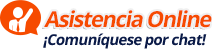Utilice esta interfaz para instalar un certificado SSL en un dominio, subdominio, dominio adicional o el nombre de host del servidor. Antes de poder utilizar esta función, debe crear o comprar un certificado y debe poseer la clave del certificado.
Para obtener más información, lea nuestro artículo ¿Qué es TLS de dominio? documentación.
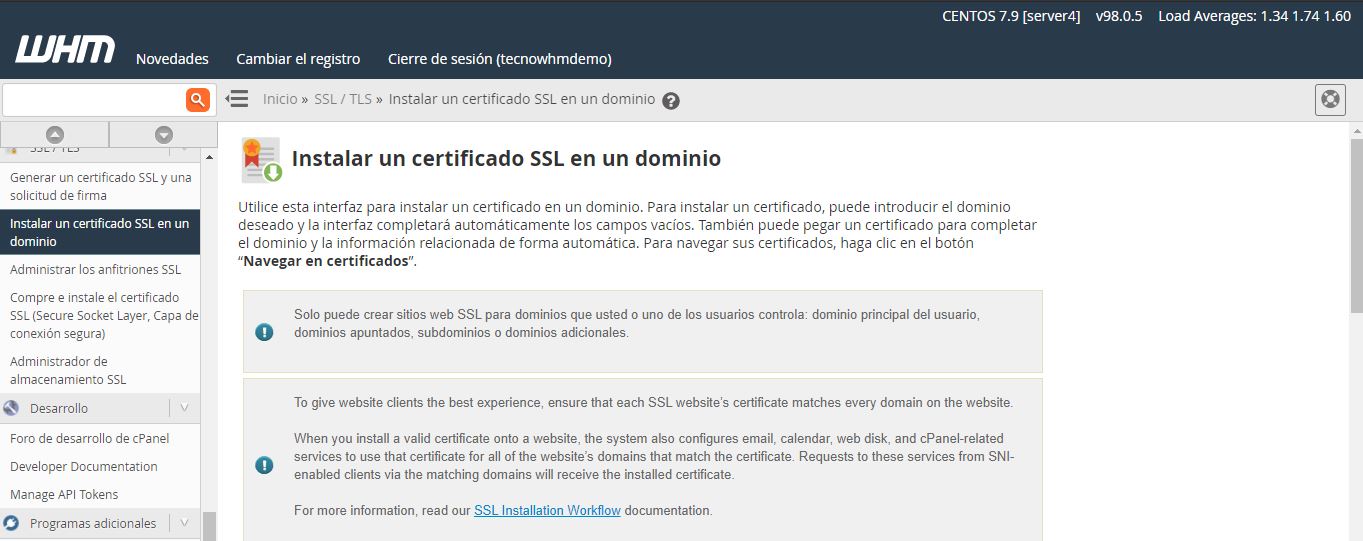
SNI y certificados múltiples
La indicación del nombre del servidor (SNI) permite que un servidor instale varios certificados en la misma dirección IP.
- Los certificados multidominio (UCC / SAN) protegen varios dominios que comparten la misma dirección IP y coinciden con la lista de dominios del certificado.
- Los certificados comodín aseguran un dominio y un número ilimitado de subdominios. Por ejemplo, para proteger
store.example.comyblog.example.com, utilice un solo certificado comodín.
Instalar un certificado SSL
Utilice cualquiera de los métodos siguientes para instalar certificados en su servidor.
- Si la instalación se realiza correctamente, WHM muestra un mensaje de confirmación.
- Si la instalación falla, WHM muestra un mensaje de error para indicar el problema.
Examinar certificados
Para buscar y seleccionar un certificado en su servidor e instalarlo, realice los siguientes pasos:
- Haga clic en Examinar certificados . La lista de certificados SSL aparecerá.
- Seleccione una cuenta en el menú Examinar cuenta o seleccione Examinar Apache .
Nota: Los certificados del menú corresponden a la cuenta que seleccione. Este menú no indica que el sistema instalará el certificado seleccionado en la cuenta seleccionada.
- Seleccione el certificado deseado.
- Haga clic en Usar certificado . El sistema completa automáticamente los cuadros de texto.
- Si el dominio no utiliza una dirección IP dedicada específica, seleccione una dirección IP en el menú Dirección IP .
Nota: Solo puede seleccionar direcciones IP que el menú etiqueta como compartidas o disponibles .
- Si seleccionó un certificado SSL comprado, es posible que deba completar el cuadro de texto Paquete de autoridad de certificación (opcional) . Si el sistema no llena este cuadro de texto con información, comuníquese con la organización a la que compró el certificado.
- Si el dominio no utiliza una dirección IP dedicada específica, seleccione una dirección IP en el menú Dirección IP .
- Haga clic en Instalar .
Instalar por el dominio del certificado
Para usar el nombre de dominio para buscar e instalar el certificado, realice los siguientes pasos:
- Ingrese su dominio en el cuadro de texto Dominio . La recarga automatica por dominio aparecerá botón.
- Ingrese la información del certificado en los cuadros de texto correspondientes o haga clic en Autocompletar por dominio para completar automáticamente los cuadros de texto de información del certificado.
Nota: Si existen varios certificados para el mismo dominio, el servidor intenta elegir el mejor certificado. En este escenario, para evitar posibles problemas, utilice el método Examinar certificados .
- Haga clic en Instalar .
Instale un certificado SSL en ServerName
Un ServerName es la dirección principal o el nombre de host de su servidor. Para instalar un certificado SSL en ServerName, realice los siguientes pasos:
- Ingrese su Nombre de servidor en el cuadro de texto Dominio . La recarga automatica por dominio aparecerá botón.
- Ingrese la información del certificado en los cuadros de texto correspondientes o haga clic en Autocompletar por dominio para completar automáticamente los cuadros de texto de información del certificado.
- Haga clic en Instalar .